为什么网上邻居不见了?这里介绍可能的原因之一,那就是你电脑的系统参数设置不正确导致的。
目标“邻居”主机已经能够访问局域网网络,但是如果它的相关参数设置不正确
即使目标“邻居”主机已经能够访问局域网网络,但是如果它的相关参数设置不正确时,我们依然无法从本地计算机的网上邻居窗口中寻找到它。例如,要是目标“邻居”主机与本地计算机的工作组不相同,或它们的IP地址没有处于相同的工作子网,或目标“邻居”主机没有启用“Microsoft网络的文件和打印机共享”功能时,我们都可能寻找不到网上“邻居”,此时我们需要逐一设置好这些参数。
当发现目标“邻居”主机与本地计算机的工作组不相同时,我们可以先用鼠标右键单击本地计算机系统桌面中的“我的电脑”图标,从弹出的快捷菜单中执行“属性”命令,打开系统属性设置对话框;单击该对话框中的“计算机名”标签,打开如图所示的标签设置页面,单击其中的“更改”按钮,在其后的设置窗口中将本地计算机的工作组名称设置为与目标“邻居”主机工作组名称相同,再单击“确定”按钮并重新启动一下本地计算机系统就可以了。
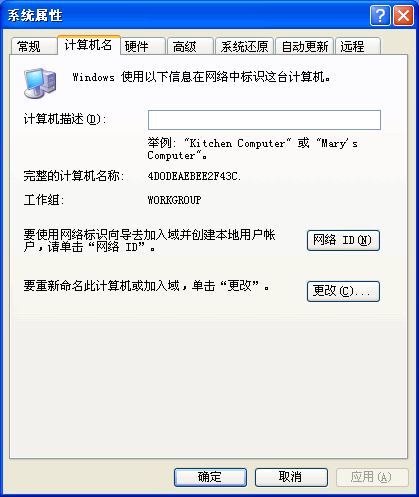
目标“邻居”主机没有启用“Microsoft网络的文件和打印机共享”功能
如果发现目标“邻居”主机没有启用“Microsoft网络的文件和打印机共享”功能时,我们可以进行如下步骤的操作:
1、先以系统管理员身份登录进入系统桌面,依次单击“开始”/“设置”/“控制面板”命令进入控制面板窗口
2、双击“网络和Internet”选项,然后点选“网络和共享中心”选项,进入对应系统的网络和共享中心窗口
3、单击该窗口左侧区域中的“管理网络连接”项目,打开系统的网络连接界面
4、右击其中的“本地连接”选项,并从右键菜单中执行“属性”命令,打开目标本地连接属性设置对话框
5、在该设置对话框的“网络”选项设置页面中,检查“File and Printer Sharing for Microsoft Net…”选项是否处于选中状态,要是发现它还没有被选中时,我们应该及时将它重新选中(如图所示),再单击“确定”按钮保存好上述设置操作。
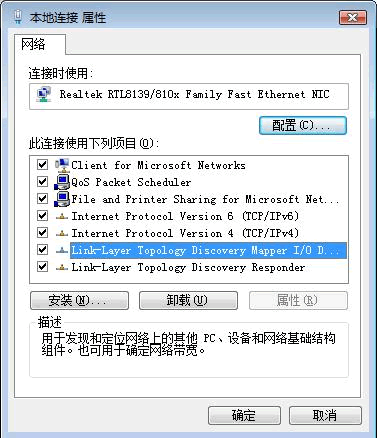
目标“邻居”主机IP地址与本地计算机的IP地址不处于同一个工作子网
如果发现目标“邻居”主机IP地址与本地计算机的IP地址不处于同一个工作子网时,怎么办?
我们需要选中图界面中的“Internet Protocol Version 4(TCP/IPv4)”选项,并单击“属性”按钮,进入TCP/IPv4协议的属性设置窗口,在该设置窗口中我们就可以轻松将Vista系统的目标“邻居”主机IP地址修改成指定工作子网中的IP地址了。
经过这样的参数设置,则可以确保你们的电脑在同一个局域网组里了,如果排除硬件上的问题,那么“网上邻居”就可以找回了。
|
|
|
|
|
|
相关文章
x



